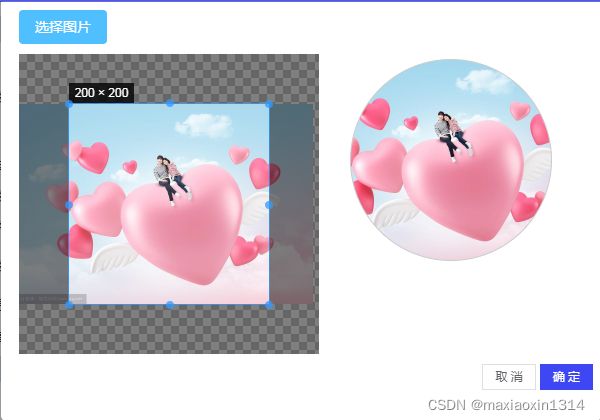vue图片裁剪插件vue-cropper
vue-cropper插件的官网的地址:
https://github.com/xyxiao001/vue-cropper
在线的demo展示:
http://github.xyxiao.cn/vue-cropper/example/
安装
npm install vue-cropper
使用
在需要的组件中直接引用,或者在main.js中
import VueCropper from 'vue-cropper'
Vue.use(VueCropper)组件内
1.设置出一个点击展示裁剪组件的按钮
el-button icon="el-icon-plus" style="padding:15px !important" @click="handleChangeImage">
![]()
2.vue-cropper组件弹出层:
![]()
3.js部分
import { VueCropper } from "vue-cropper";
// 官网地址https://github.com/xyxiao001/vue-cropper
export default {
components: {
VueCropper,
},
data() {
return {
previews: {},
model: false,
modelSrc: "",
fileName: "",
imgFile: "",
dialogFormVisible: false,
option: {
img: "",
outputSize: 1, //剪切后的图片质量(0.1-1)
full: false, //输出原图比例截图 props名full
outputType: "png", //裁剪生成图片的格式
canMove: true, //上传图片是否可以移动
original: false, //上传图片按照原始比例渲染
canMoveBox: false, //截图框是否可以拖动
autoCrop: true, //是否默认生成截图框
autoCropWidth: 200, //默认截图框宽度
autoCropHeight: 200, //默认生成截图框高度
fixedBox: false, //固定截图框大小
fixedNumber: [1, 1], //截图框的宽高比例
mode: "auto 200px", //图片默认渲染方式
info: true, //裁剪框的大小信息
canScale: true, //图片是否允许滚轮缩放
fixed: true, //是否开启截图框宽高固定比例
centerBox: true, //截图框是否被限制在图片里面
high: true, //是否按照设备的dpr 输出等比例图片
},
imgUrl2: "",
originIcon: "",
};
},
methods: {
closeCropper() {
console.log("chufa");
this.dialogFormVisible = false;
},
//上传图片(点击上传按钮)
finish(type) {
console.log(type);
let selft = this;
let formData = new FormData();
// 输出
if (type === "blob") {
selft.$refs.cropper.getCropData((data) => {
// console.log(this.$refs.cropper);
// let img = window.URL.createObjectURL(data);
let img = data;
selft.model = true;
selft.modelSrc = img;
this.imageToCircle(img).then((res) => {
//截出来的图片画成圆形
selft.originIcon = res;
});
// 以下是上传的动作
});
} else {
this.$refs.cropper.getCropData((data) => {});
}
},
//选择本地图片
uploadImg(e, num) {
console.log("uploadImg");
var selft = this;
//上传图片
var file = e.target.files[0];
selft.fileName = file.name;
if (!/\.(gif|jpg|jpeg|png|bmp|GIF|JPG|PNG)$/.test(e.target.value)) {
alert("图片类型必须是.gif,jpeg,jpg,png,bmp中的一种");
return false;
}
var reader = new FileReader();
reader.onload = (e) => {
let data;
if (typeof e.target.result === "object") {
// 把Array Buffer转化为blob 如果是base64不需要
data = window.URL.createObjectURL(new Blob([e.target.result]));
} else {
data = e.target.result;
}
if (num === 1) {
selft.option.img = data;
} else if (num === 2) {
selft.example2.img = data;
}
};
// 转化为base64
reader.readAsDataURL(file);
// 转化为blob
// reader.readAsArrayBuffer(file);
},
imageToCircle(picUrl) {
// 通过图片地址换出圆形的图片
let radius, diameter, canvas, ctx;
let img = new Image();
img.setAttribute("crossOrigin", "anonymous"); // 解决图片跨域访问失败
img.src = picUrl;
return new Promise((reslove) => {
img.addEventListener(
"load",
() => {
let { width, height } = img;
if (img.width > img.height) {
radius = height / 2;
} else {
radius = width / 2;
}
diameter = radius * 2;
canvas = document.createElement("canvas");
if (!canvas.getContext) {
// 判断浏览器是否支持canvas,如果不支持在此处做相应的提示
console.log("您的浏览器版本过低,暂不支持。");
return false;
}
canvas.width = diameter;
canvas.height = diameter;
ctx = canvas.getContext("2d");
ctx.clearRect(0, 0, diameter, diameter);
// 描边
ctx.save(); //save和restore可以保证样式属性只运用于该段canvas元素
ctx.strokeStyle = "#eee"; //设置边线的颜色
ctx.lineWidth = 2;
ctx.beginPath(); //开始路径
ctx.arc(radius, radius, radius - 5, 0, Math.PI * 2); //画一个整圆.
ctx.stroke(); //绘制边线
// 截圆形图
ctx.save();
ctx.beginPath();
ctx.arc(radius, radius, radius - 5, 0, Math.PI * 2);
ctx.clip();
let x = 0,
y = 0,
swidth = diameter,
sheight = diameter;
ctx.drawImage(img, x, y, swidth, sheight, 0, 0, diameter, diameter);
ctx.restore();
// toDataURL()是canvas对象的一种方法,用于将canvas对象转换为base64位编码
let dataURL = canvas.toDataURL("image/png");
reslove(dataURL);
},
false
);
});
},
show() {
this.dialogFormVisible = true;
},
// 实时预览函数
realTime(data) {
// console.log("realTime");
this.previews = data;
},
imgLoad(msg) {
// console.log("imgLoad");
console.log(msg);
},
listEvent() {
this.app.$on("handle-change-image", this.show);
},
offEvent() {
this.app.$off("handle-change-image", this.show);
},
},
mounted() {
this.listEvent();
},
beforeDestroy() {
this.offEvent();
},
};